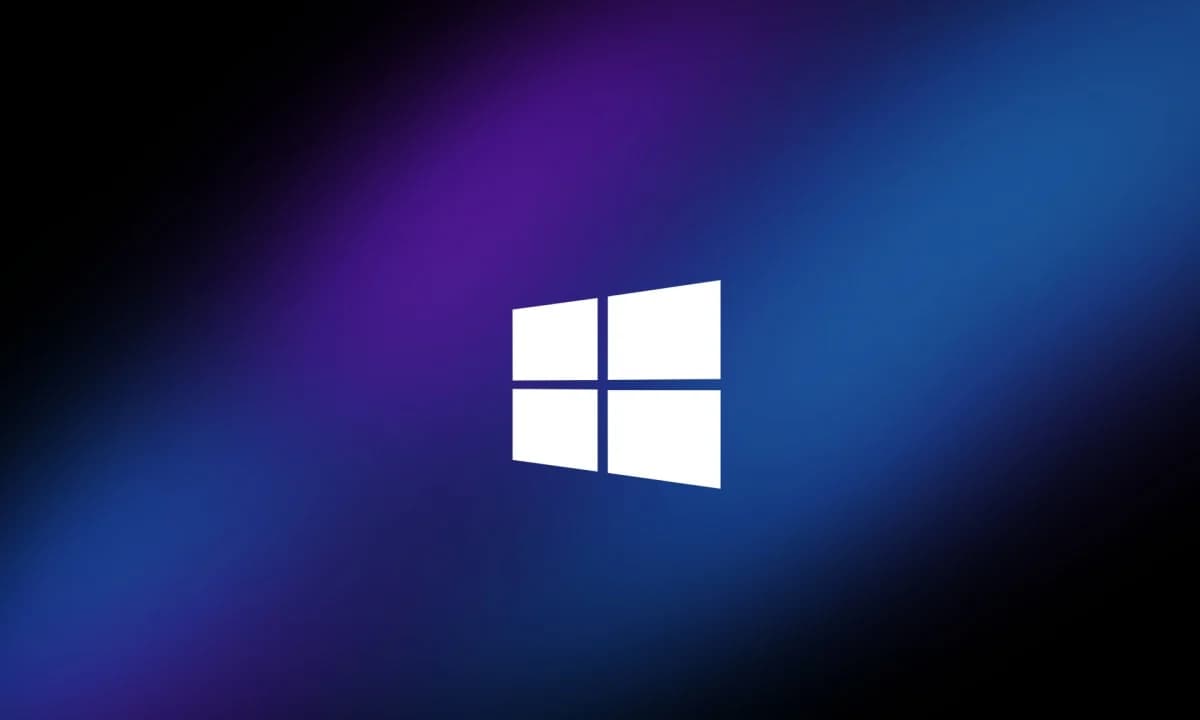
Bilgisayarınızda masüstü simgeleri arasından Bilgisayarım klasörü yokmu ? Bilgisayarım simgesini masaüstüne getirme nasıl yapılır yazımızda bulabilirsiniz.
Yeni format attığımız ya da yeni yükseltme yapmış olduğumuz Windows 10’da masaüstünü açtığınızda alışmış olduğumuz ”bilgisayarım” simgesi bulunmamaktadır. Özellikle alışkın olan kullanıcılar için son derece rahatsız bir durumdur. Bu nedenle bir an önce masa üstüne ”bilgisayarım” simgesini getirmemiz gerekmektedir.
Bilgisayarım Simgesini Masaüstüne Getirme
Masaüstünde boş bir alanda sağ tıklayarak menüden Kişiselleştir seçeneğine tıklayın.
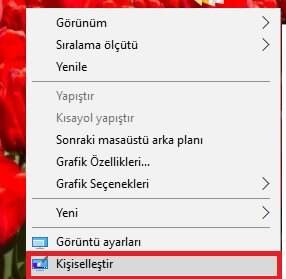
Açılan ayarlar penceresinde sol bölümde yer alan Temalar seçeneğine tıklayın.
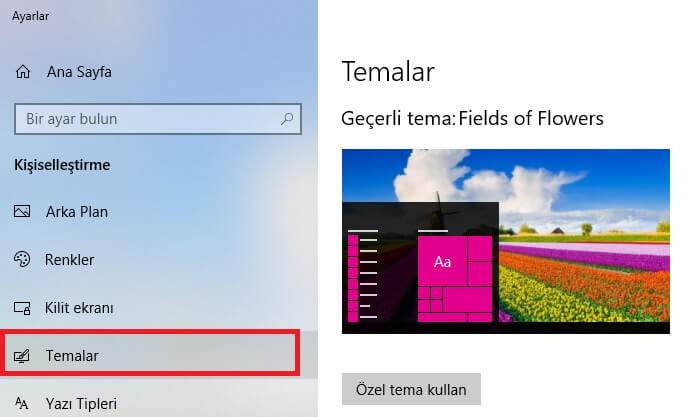
Sağ kısımda yer alan Masaüstü simge ayarları seçeneğine tıklayın.
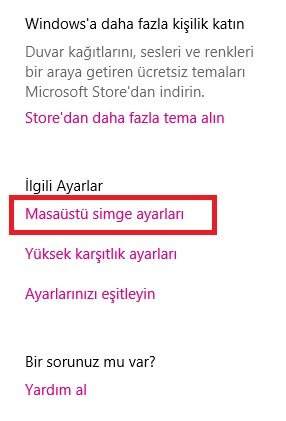
Açılan pencereden masaüstünde hangi simgelerin gösterilip gösterilmeyeceğini belirleyebilirsiniz. Bilgisayar simgesine ek olarak Geri Dönüşüm Kutusu, Kullanıcı Dosyaları, Denetim Masası ve Ağ simgelerinin masaüstünde yer almasını tercih edebilirsiniz.
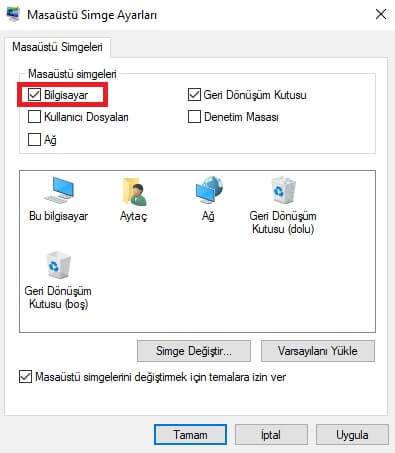
Bilgisayarım simgesini masaüstüne getirme için kullanacağınız başka bir yöntem daha var.
Klavyede bulunan windows tuşu + X tuşu‘na aynı anda basarak sol tarafta bulunan windows menüsünü açıyoruz. Açılan menüden ”dosya gezgini” seçeneğine tıklıyoruz. Açılan sayfada sol tarafta bulunan ”bu bilgisayar” seçeneğini mouse ile sıklayıp masaüstüne sürüklüyoruz.
Hepsi bu kadar!
Tablet modundaysanız masaüstü simgelerinizi düzgün görüntüleyemeyebilirsiniz. Dosya Gezgini’nde program adı için arama yaparak programı bulabilirsiniz. Tablet modunu kapatmak için görev çubuğunda İşlem merkezi‘ni (tarih ve saatin yanında) ve ardından kapatmak veya açmak için Tablet modu‘nu seçin.